OnePlus: Displaysperre einrichten
Richte eine Displaysperre auf dem OnePlus-Smartphone ein, um unberechtigten Zugriff zu verhindern.
Von Simon Gralki · Veröffentlicht am
Das Handy mit Passwort schützen und einen Fremdzugriff verhindern? Der Nutzer kann auf dem OnePlus-Smartphone jederzeit eine Displaysperre einrichten, die ohne eine korrekte Passwort-Eingabe den Zugriff zum Startbildschirm und die enthaltenen Apps verhindert. Wie man eine Displaysperre mit Muster, PIN oder Passwort einstellen oder aufheben kann, zeigen wir hier.
Auf dem OnePlus-Handy sind verschiedene Optionen zum Sichern der Daten verfügbar. Neben dem Datenschutzpasswort kann jederzeit eine Bildschirmsperre eingerichtet werden, sodass die entsprechend festgelegte Entsperrmethode eingegeben werden muss, bevor eine Weiterleitung zum Startbildschirm erfolgt. Als Entsperrmethode kann der Nutzer entweder das Zeichnen eines Musters oder die Eingabe eines Passwortes auswählen, wobei eine numerische oder alphanumerische Option mit bis zu 16 Ziffern ausgewählt werden kann.
Unabhängig davon, ob das OnePlus-Handy mit einer oder sogar zwei SIM-Karten (Dual SIM) betrieben wird, erfolgt die Abfrage des Passswortes beispielsweise auch nach einem Neustart oder nach dem Einschalten des Gerätes. Wem dies am Ende zu viel Eingabe von Codes ist, kann die Displaysperre jederzeit entfernen, wobei beachtet werden muss, dass dann ein unerlaubter Zugriff möglich ist.
Einrichten
Die Einrichtung der Displaysperre erfolgt in den Einstellungen für Passwort und Sicherheit und bietet die Auswahl zwischen den folgenden Entsperrmethoden:
- Muster
- PIN (4-16 numerische Ziffern)
- Passwort (4-16 alphanumerische Ziffern)
Wird entweder die numerische oder die alphanumerische Entsperrmethode gewählt, kann über die Option "Andere Verschlüsselungsmodi" die Anzahl der Stellen festgelegt werden, wenn beispielsweise nur eine PIN mit 4 Ziffern verwendet werden möchte.
Hinweis: Das Muster, PIN oder Passwort kann man nicht zurücksetzen, falls es mal vergessen wird.



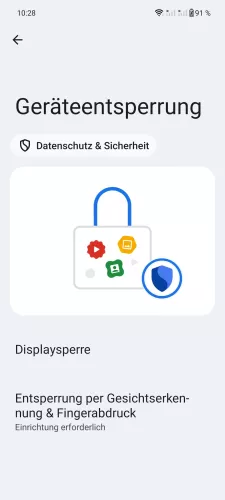
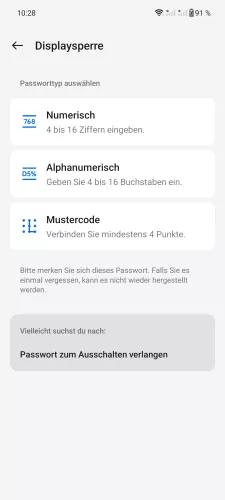
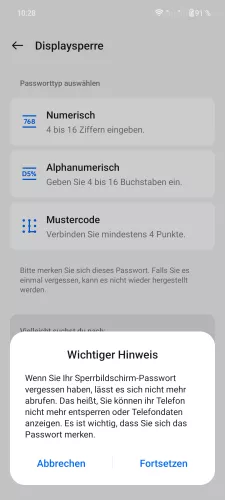
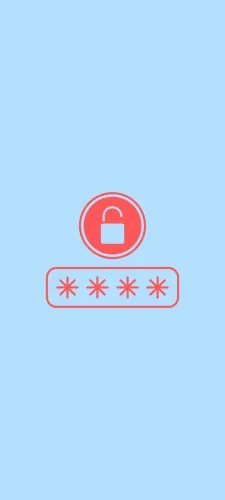
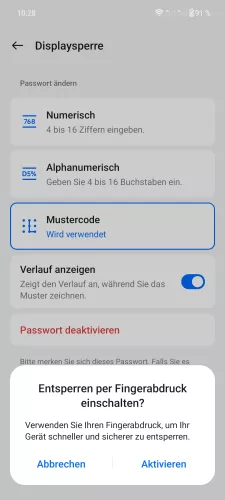
- Öffne die Einstellungen
- Tippe auf Sicherheit & Datenschutz
- Tippe auf Geräteentsperrung
- Tippe auf Displaysperre
- Wähle Numerisch, Alphanumerisch oder Mustercode
- Tippe auf Fortsetzen
- Lege die Entsperrmethode fest und wiederhole sie zur Bestätigung
- Falls gewünscht, füge den Fingerabdruck hinzu





- Öffne die Einstellungen
- Tippe auf Passwort & Sicherheit
- Tippe auf Sperrbildschirm-Passwort
- Tippe auf Fortsetzen
- Wähle Numerisch, Mustercode oder Alphanumerisch und folge den Anweisungen auf dem Bildschirm
Ändern
Es gibt unterschiedliche Gründe, warum man die Entsperrmethode der Displaysperre ändern möchte. Egal, ob das Passwort von anderen Personen gesehen beziehungsweise erspäht wurde oder ob es für die regelmäßige Passworteingabe einfach zu lang ist.
Hat man die aktuell festgelegte Entsperrmethode zur Verfügung, kann man jederzeit den Schutz ändern und wie bei der Einrichtung wählen, ob ein Muster, PIN oder Passwort gewählt werden soll.



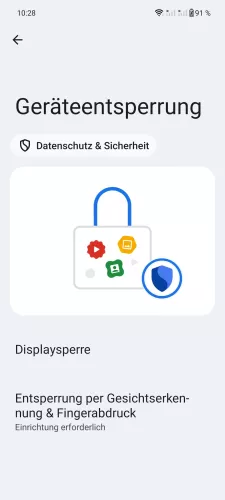
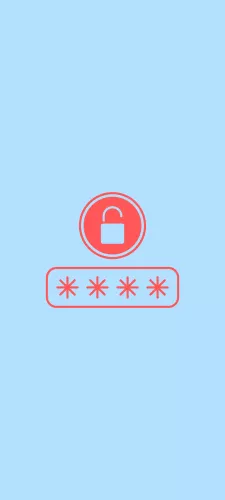
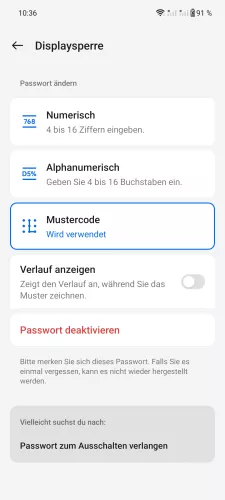
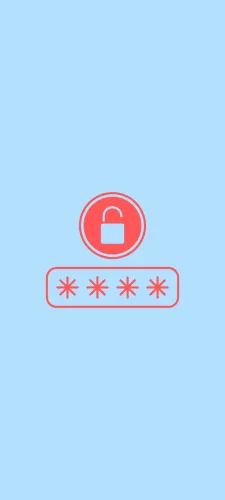
- Öffne die Einstellungen
- Tippe auf Sicherheit & Datenschutz
- Tippe auf Geräteentsperrung
- Tippe auf Displaysperre
- Gib die Entsperrmethode ein
- Wähle die gewünschte Entsperrmethode
- Gib zur Bestätigung die alte Entsperrmethode ein und richte lege anschließend die neue fest





- Öffne die Einstellungen
- Tippe auf Passwort & Sicherheit
- Tippe auf Sperrbildschirm-Passwort
- Gib die aktuelle Entsperrmethode ein
- Wähle Numerisch, Mustercode oder Alphanumerisch und folge den Anweisungen auf dem Bildschirm
Deaktivieren
Möchte man das OnePlus-Handy nicht länger mit einem Passwort schützen, weil beispielsweise zu viele Passwörter beziehungsweise PIN-Codes nach dem Einschalten eingegeben werden müssen oder weil ein direkter Zugriff zum Startbildschirm gewünscht ist, kann man die Displaysperre jederzeit deaktivieren.
Um die Displaysperre ausschalten zu können, wird lediglich die aktuelle Entsperrmethode (Muster, PIN, Passwort) benötigt, um das Deaktivieren durch Dritte zu Verhindern.
Nachdem die Displaysperre deaktiviert wurde, muss auf dem Sperrbildschirm lediglich nach oben gewischt werden, um den Zugriff auf den Startbildschirm mit sämtlchichen App-Verknüpfungen zu erhalten.
Hinweis: Nach der Deaktivierung der Bildschirmsperre ist das OnePlus-Handy nicht mehr vor einem unerlaubten Fremdzugriff geschützt. Ein unbefugter Zugriff auf beispielsweise App-Daten, Kontakte, Nachrichten, Fotos oder Videos in der Galerie ist jederzeit möglich.



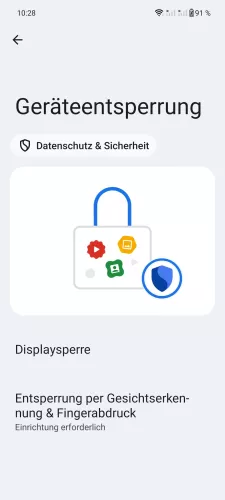
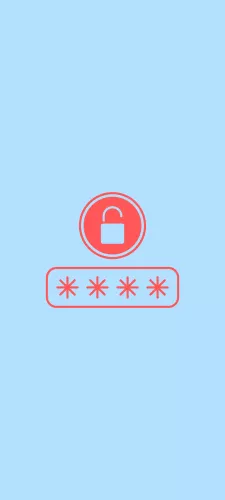
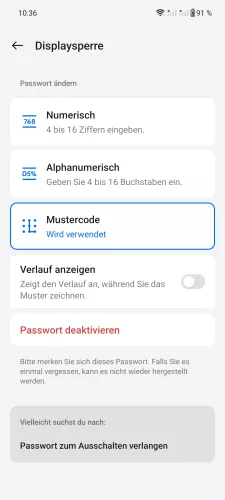

- Öffne die Einstellungen
- Tippe auf Sicherheit & Datenschutz
- Tippe auf Geräteentsperrung
- Tippe auf Displaysperre
- Gib die Entsperrmethode ein
- Tippe auf Passwort deaktivieren
- Gib zur Bestätigung die Entsperrmethode ein






- Öffne die Einstellungen
- Tippe auf Passwort & Sicherheit
- Tippe auf Sperrbildschirm-Passwort
- Gib die aktuelle Entsperrmethode ein
- Tippe auf Passwort deaktivieren
- Bestätige mit Deaktivieren
Diese Anleitung gehört zu unserem Guide für Smartphones von OnePlus. Die Benutzeroberfläche OxygenOS Schritt für Schritt erklärt!
Häufig gestellte Fragen (FAQ)
Wie kann man den Sperrbildschirm komplett deaktivieren?
Der Sperrbildschirm auf dem OnePlus-Handy kann nicht vollständig ausgeschaltet werden. Auch kann die nötige Wischgeste nach oben nicht deaktiviert werden.
Was tun, wenn ich das Passwort vergessen habe?
Wenn die Entsperrmethode der Displaysperre (Muster, PIN, Passwort) vergessen wurde, muss man das OnePlus-Handy auf Werkseinstellungen zurücksetzen, da es keine Option gibt, um das Passwort wiederherzustellen.
Wie kann ich das Handy mit Passwort schützen?
Um einen Fremdzugriff zu verhindern und die Sicherheit der gespeicherten Daten wie Kontakte, Nachrichten, Fotos oder Videos zu gewährleisten, kann man auf dem OnePlus-Handy eine Displaysperre mit Passwort einrichten. Dort steht zur Auswahl, ob ein Muster oder ein numerisches beziehungsweise alphanumerisches Kennwort festgelegt werden soll.
Kann man die Displaysperre umgehen?
Eine Möglichkeit, die Displaysperre zu umgehen, ist das Entsperren mittels Fingerabdruck oder Gesichtserkennung. Dies ersetzt allerdings nicht die Eingabe der Entsperrmethode, wenn man das Passwort der Displaysperre ändern oder gar deaktivieren möchte.








